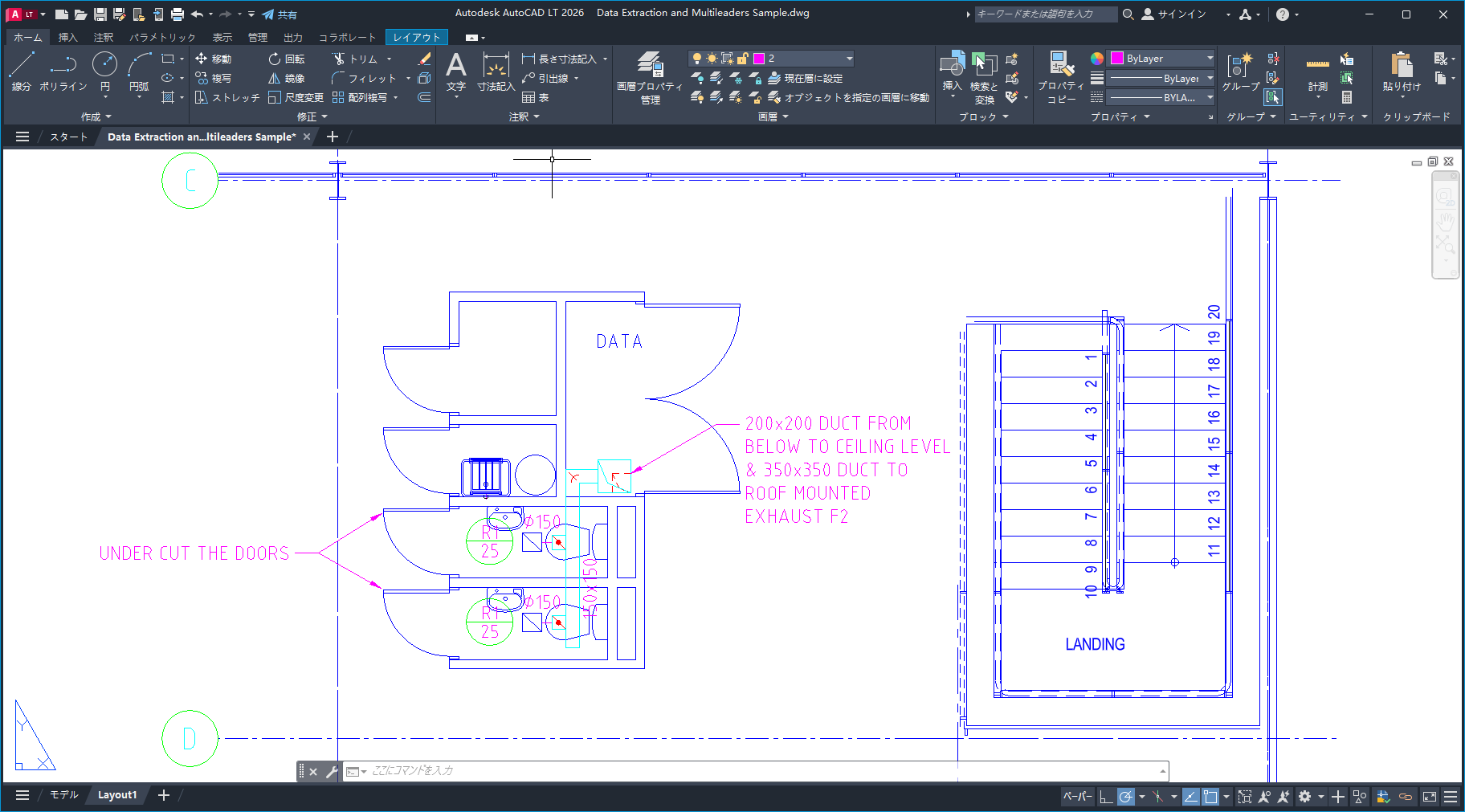Autodesk AutoCAD LT 2026 64位日本语版是Autodesk公司于2025年3月面向日本用户推出的一款CAD设计软件,简化了搜索和过滤栏,现在可以使用一个按钮按时间、用户和特定活动过滤活动;在打开图形文件期间,光栅图像会在后台异步加载;增强了GPU文字的选择效果,提高了显示质量;改进了与Windows系统打印机的兼容性,从而更有效地处理自定义配置设置。
Autodesk AutoCAD LT 2026 64位多国语言版软件支持以下14种语言:简体中文、繁体中文、英语、法语、德语、日本语、朝鲜语、波兰语、捷克语、西班牙语、意大利语、俄罗斯语、匈牙利语、葡萄牙巴西语,为单语言版本,仅支持Win10/Win11 64位系统。
1、将Autodesk AutoCAD LT 2026 64位日本语版下载完成后,我们双击运行ACDLT_2026_japanese_win_db_001_002.exe程序即可开始解压,等待解压完成后如下图所示:
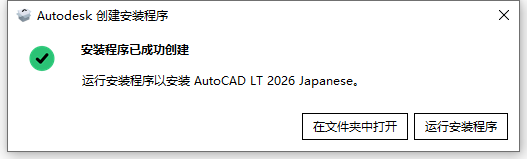
2、我们根据上图提示,点击“运行安装程序”,如下图所示:
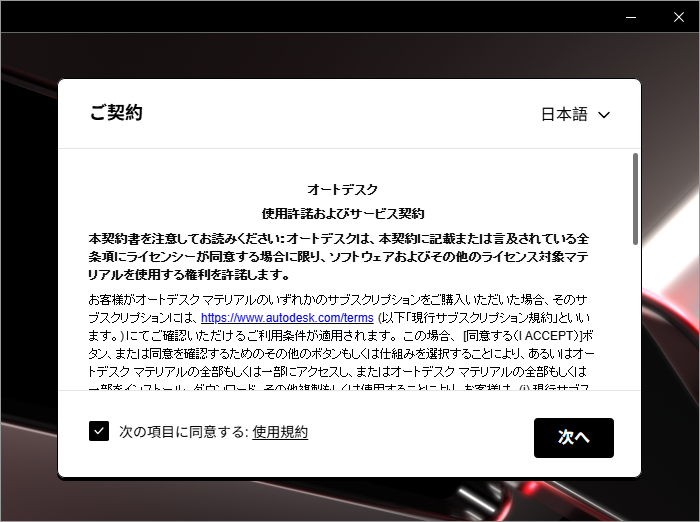
3、我们根据上图提示,勾选“次の項目に同意する:使用規約”,然后点击“次へ”,如下图所示:
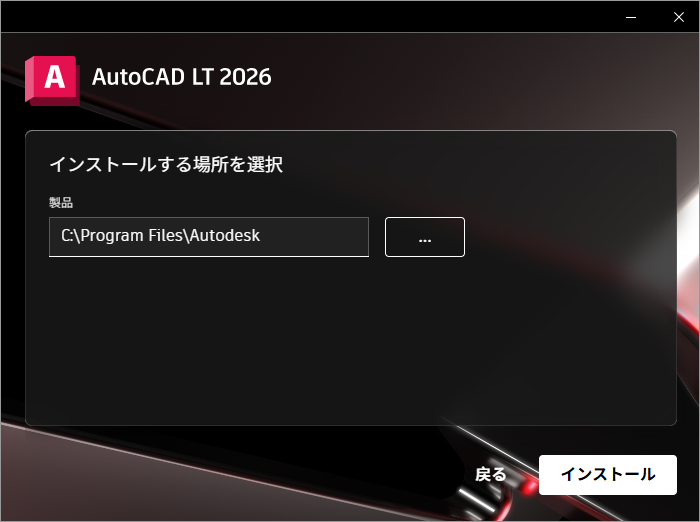
4、从上图我们看到,Autodesk AutoCAD LT 2026 64位日本语版软件默认安装路径为C:\Program Files\Autodesk,我们根据提示点击“インストール”,如下图所示:
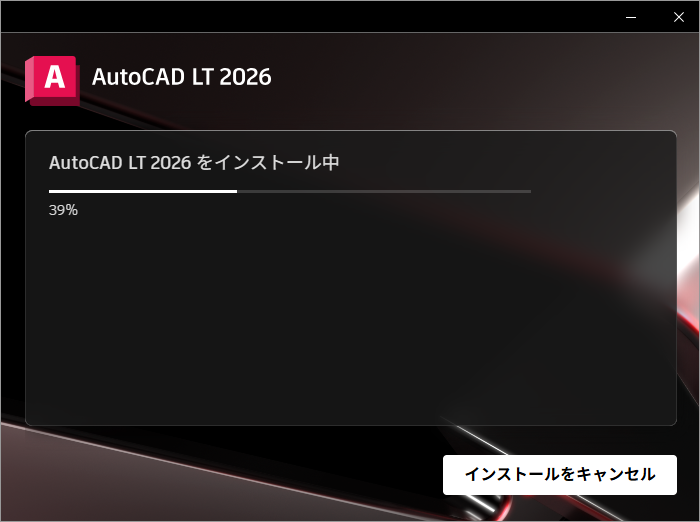
5、等待Autodesk AutoCAD LT 2026 64位日本语版软件安装完成后,如下图所示:
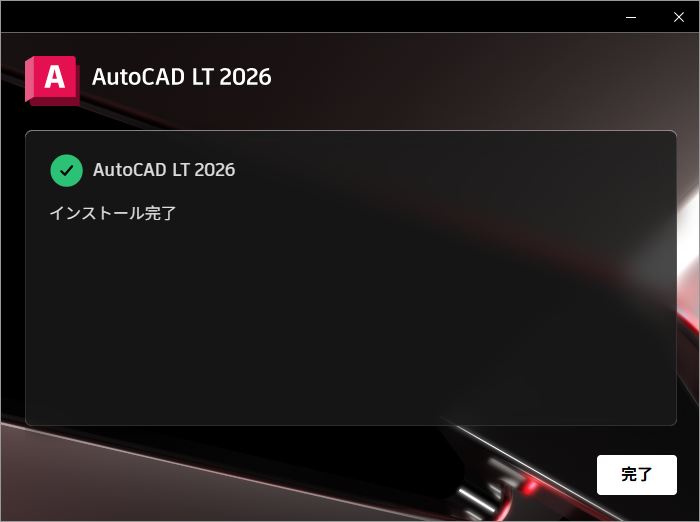
6、从上图我们可以看到,Autodesk AutoCAD LT 2026 64位日本语版已经顺利安装完成,我们根据上图提示,点击"完了"即可。
7、现在我们打开安装好的Autodesk AutoCAD LT 2026 64位日本语版软件,如下图所示: